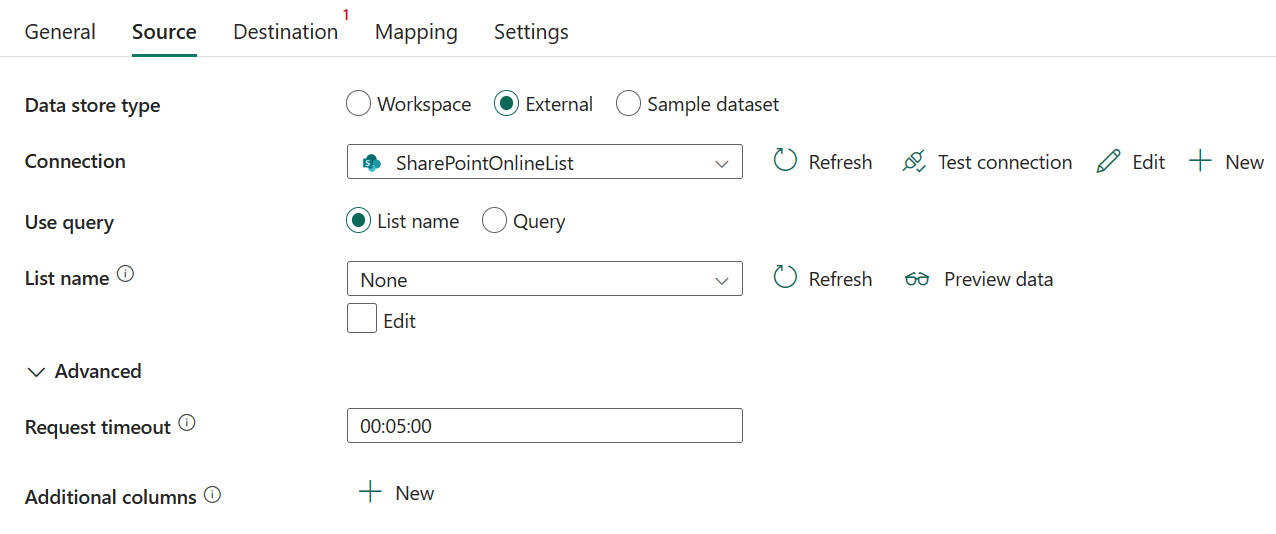Konfigurere SharePoint Online-liste i en kopiaktivitet
Denne artikkelen beskriver hvordan du bruker kopieringsaktiviteten i et datasamlebånd til å kopiere data fra SharePoint Online-listen.
Forutsetning
SharePoint List Online-koblingen bruker tjenestekontohavergodkjenning til å koble til SharePoint. Følg disse trinnene for å konfigurere det:
Deaktiver DisableCustomAppAuthentication via PowerShell på SharePoint-leieren.
Install-Module -Name Microsoft.Online.SharePoint.PowerShell` Connect-SPOService -Url https://<your-domain>-admin.sharepoint.com` Set-SPOTenant -DisableCustomAppAuthentication $false` Disconnect-SPOServiceRegistrer et program med Microsofts identitetsplattform. Hvis du vil lære hvordan, kan du gå til Hurtigstart: Registrere et program med Microsofts identitetsplattform. Noter deg disse verdiene, som du bruker til å definere tilkoblingen:
- Application ID
- Programnøkkel
- Leier-ID
Bruk følgende fremgangsmåte for å gi SharePoint Online-områdetillatelse til det registrerte programmet. Hvis du vil gi tillatelse, trenger du en nettstedsadministratorrolle.
Åpne en sharePoint Online-områdekobling, for eksempel
https://[your_site_url]/_layouts/15/appinv.aspx(erstatt nettadressen for området).Søk i program-ID-en du registrerte, fyll ut de tomme feltene, og velg deretter Opprett.
Appdomene:
contoso.comUrl-adresse for omadressering:
https://www.contoso.comXML for tillatelsesforespørsel:
<AppPermissionRequests AllowAppOnlyPolicy="true"> <AppPermissionRequest Scope="http://sharepoint/content/sitecollection/web" Right="Read"/> </AppPermissionRequests>
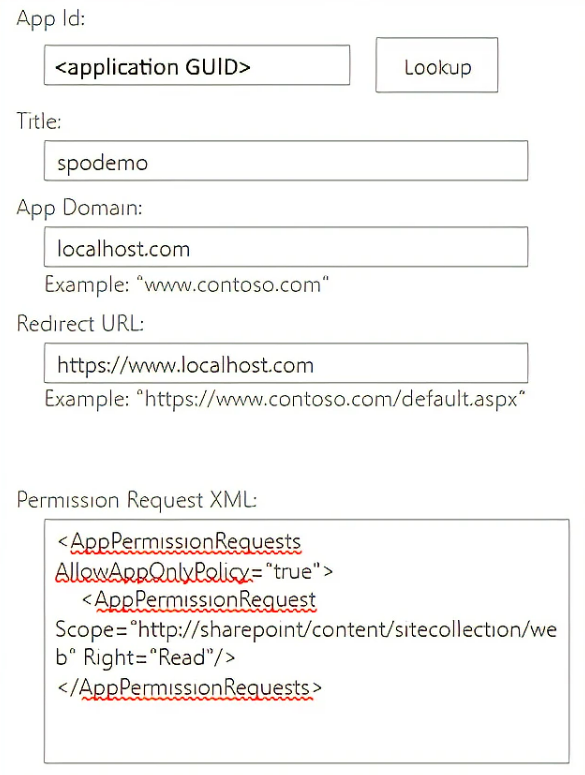
Merk
I sammenheng med konfigurering av SharePoint-koblingen refererer nettadressen for appdomene og omadressering til SharePoint-appen som du har registrert i Microsoft Entra-ID for å gi tilgang til SharePoint-dataene dine. Appdomenet er domenet der SharePoint-området driftes. Hvis SharePoint-området for eksempel er plassert på
https://contoso.sharepoint.com, vil appdomenetværecontoso.sharepoint.com. Url-adressen for omadressering er nettadressen som SharePoint-appen omdirigerer til etter at brukeren har godkjent og gitt tillatelser til appen. Denne URL-adressen skal være en side på SharePoint-nettstedet som appen har tilgang til. Du kan for eksempel bruke nettadressen til en side som viser en liste over filer i et bibliotek, eller en side som viser innholdet i et dokument.Velg Klarer det for denne appen.
Støttet konfigurasjon
Hvis du vil ha konfigurasjonen av hver fane under en kopiaktivitet, kan du gå til følgende inndelinger.
Generelt
Hvis du vil ha generell konfigurasjon av fanen Generelt , kan du gå til Generelt.
Kilde
Følgende egenskaper støttes for SharePoint Online-listen under Kilde-fanen for en kopiaktivitet.
Følgende egenskaper er nødvendige:
Datalagertype: Velg ekstern.
Koble til ion: Velg en SharePoint Online-listetilkobling fra tilkoblingslisten. Hvis det ikke finnes noen tilkobling, oppretter du en ny HTTP-tilkobling ved å velge Ny.
Bruk spørring: Velg listenavn eller spørring som bruksspørring. Konfigurasjonen av hver innstilling er:
Under Avansert kan du angi følgende felt:
Tidsavbrudd for forespørsel: Ventetiden for å få svar fra SharePoint Online. Standardverdien er 5 minutter (00:05:00).
Flere kolonner: Legg til flere datakolonner for å lagre kildefilens relative bane eller statiske verdi. Uttrykket støttes for sistnevnte.
Tilordning
For tilordningsfanekonfigurasjon går du til Konfigurer tilordningene under tilordningsfanen.
Innstillinger
Hvis du vil ha Innstillinger fanekonfigurasjon, kan du gå til Konfigurer de andre innstillingene under innstillinger-fanen.
Tabellsammendrag
Tabellen nedenfor inneholder mer informasjon om en kopiaktivitet i SharePoint Online-listen.
Kilde
| Name | Beskrivelse | Verdi | Kreves | JSON-skriptegenskap |
|---|---|---|---|---|
| Datalagertype | Datalagertypen. | Ekstern | Ja | / |
| Koble til ion | Tilkoblingen til kildedatalageret. | <tilkoblingen> | Ja | Tilkobling |
| Bruk spørring | Du kan velge listenavn eller spørring som bruksspørring. | -Listenavn -Spørring |
No | type |
| Listenavn | Navnet på SharePoint Online-listen. | <tilkoblingen> | Ja | listName |
| Tidsavbrudd for forespørsel | Ventetiden for å få svar fra SharePoint Online. Standardverdien er 5 minutter (00:05:00). | Tidsrom | No | requestTimeout |
| Flere kolonner | Legg til flere datakolonner for å lagre kildefilens relative bane eller statiske verdi. Uttrykket støttes for sistnevnte. | • Navn •Verdi |
No | additionalColumns: •navn •Verdi |
Relatert innhold
Tilbakemeldinger
Kommer snart: Gjennom 2024 faser vi ut GitHub Issues som tilbakemeldingsmekanisme for innhold, og erstatter det med et nytt system for tilbakemeldinger. Hvis du vil ha mer informasjon, kan du se: https://aka.ms/ContentUserFeedback.
Send inn og vis tilbakemelding for